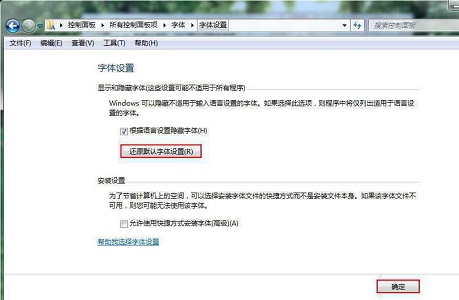win7是非常经典的操作系统,现在还有很多的用户在使用,近期就有朋友反映说窗口文字出现了乱码问题,造成这种情况一般是语言系统或者是默认字体出现问题,本期的win7教程小编就分别来讲解两个原因的解决方法,希望能够给大伙带来帮助。
win7窗口出现文字乱码解决方法:
方法一:
1、打开“控制面板”。
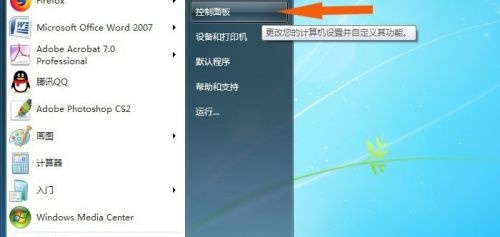
2、选择“区域和语言”。
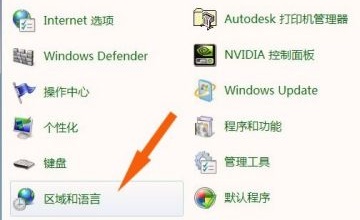
3、点击“管理”选项卡。
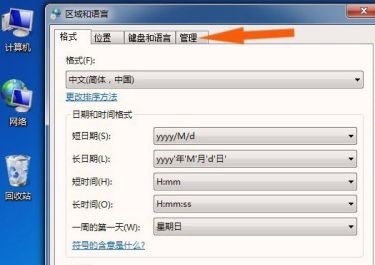
4、选择“更改系统区域设置”。
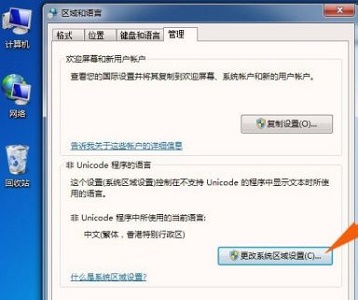
5、点击当前系统区域设置。
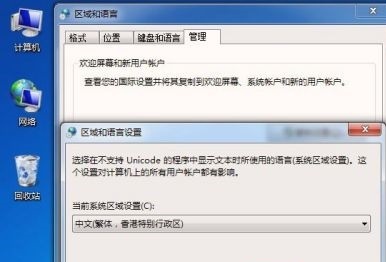
6、更改为简体中文即可。
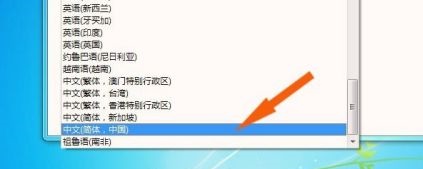
方法二:
1、同样是在控制面板中,选择“字体”。
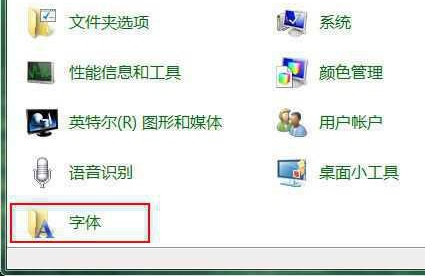
2、点击左上方的“字体设置”。
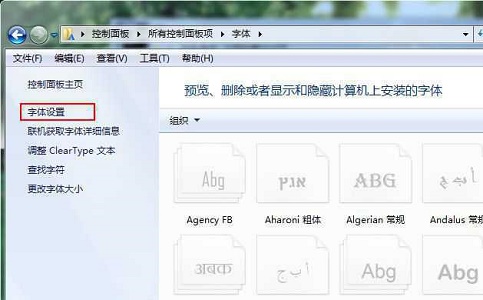
3、选择“还原默认字体设置”,再点击“确定”即可。